Rumah >masalah biasa >Kaedah operasi terperinci penetapan kaedah input win10
Kaedah operasi terperinci penetapan kaedah input win10
- PHPzke hadapan
- 2023-07-07 21:33:522739semak imbas
Kaedah input win10 muncul apabila bermain permainan atau menonton filem dalam skrin penuh Kadang-kadang saya ingin mencari tetapan tetapi tidak menemuinya. Seterusnya, izinkan saya memberitahu anda cara menyediakan kaedah input windows10.
1 Pada desktop, klik butang Menang dalam tetingkap, kemudian klik Tetapan pada bar kiri dalam menu Mula.
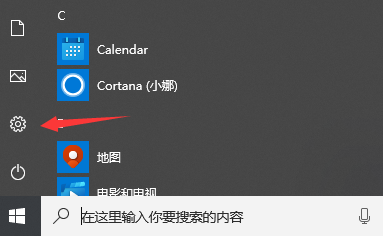
2. Masukkan panel tetapan dan klik Masa dan Bahasa.

3 Kemudian klik bahasa di kawasan bar sisi kiri.

4. Klik bahasa Cina pada antara muka bahasa serantau.

5 Klik Tetapan Ejaan, Penaipan dan Papan Kekunci dalam menu timbul Cina.

6. Selepas membuka antara muka, seret ke bahagian bawah dan klik Tetapan Papan Kekunci Lanjutan.

7 Dalam antara muka pop timbul, tetapkan kaedah input yang sesuai.

Kandungan di atas adalah langkah-langkah untuk berkongsi dengan anda bagaimana untuk menyediakan kaedah input dalam win10 Jika anda perlu menyediakan kaedah input bahasa dalam sistem win10, anda boleh merujuk kepada langkah-langkah di atas akan membantu anda.
Atas ialah kandungan terperinci Kaedah operasi terperinci penetapan kaedah input win10. Untuk maklumat lanjut, sila ikut artikel berkaitan lain di laman web China PHP!

